Modifier les détails d’une vignette et ajouter des widgets
Une fois que vous avez créé un tableau de bord, vous pouvez mettre en forme vos vignettes dans le service Power BI.
Vidéo : Modifier les détails de la vignette
Pour modifier une vignette, pointez sur celle-ci et sélectionnez les points de suspension pour voir les choix qui sont montrés dans la capture d’écran suivante.
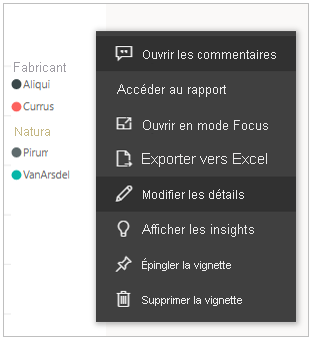
Sélectionnez Modifier les détails pour ouvrir le volet Détails de la vignette. Dans ce volet, vous pouvez changer le Titre et le Sous-titre de la vignette, inclure l’heure de sa dernière actualisation ou même ajouter un lien personnalisé à la vignette.
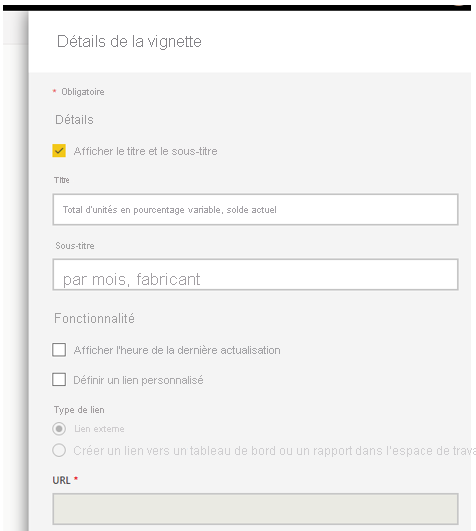
Par défaut, quand vous sélectionnez une vignette de tableau de bord, vous êtes redirigé vers le rapport dont elle provient. Pour changer ce comportement, utilisez le champ Définir un lien personnalisé du volet Détails de la vignette. Une utilisation courante de cette fonctionnalité est de rediriger les utilisateurs vers la page d’accueil de l’organisation quand ils sélectionnent une image de logo.
Ajouter des images et du texte à votre tableau de bord
Vous pouvez également ajouter des vignettes qui contiennent des images, des vidéos en ligne, des zones de texte ou du contenu web. Quand vous sélectionnez la liste déroulante Modifier et Ajouter une vignette en haut du tableau de bord, la boîte de dialogue Ajouter une vignette s’affiche.
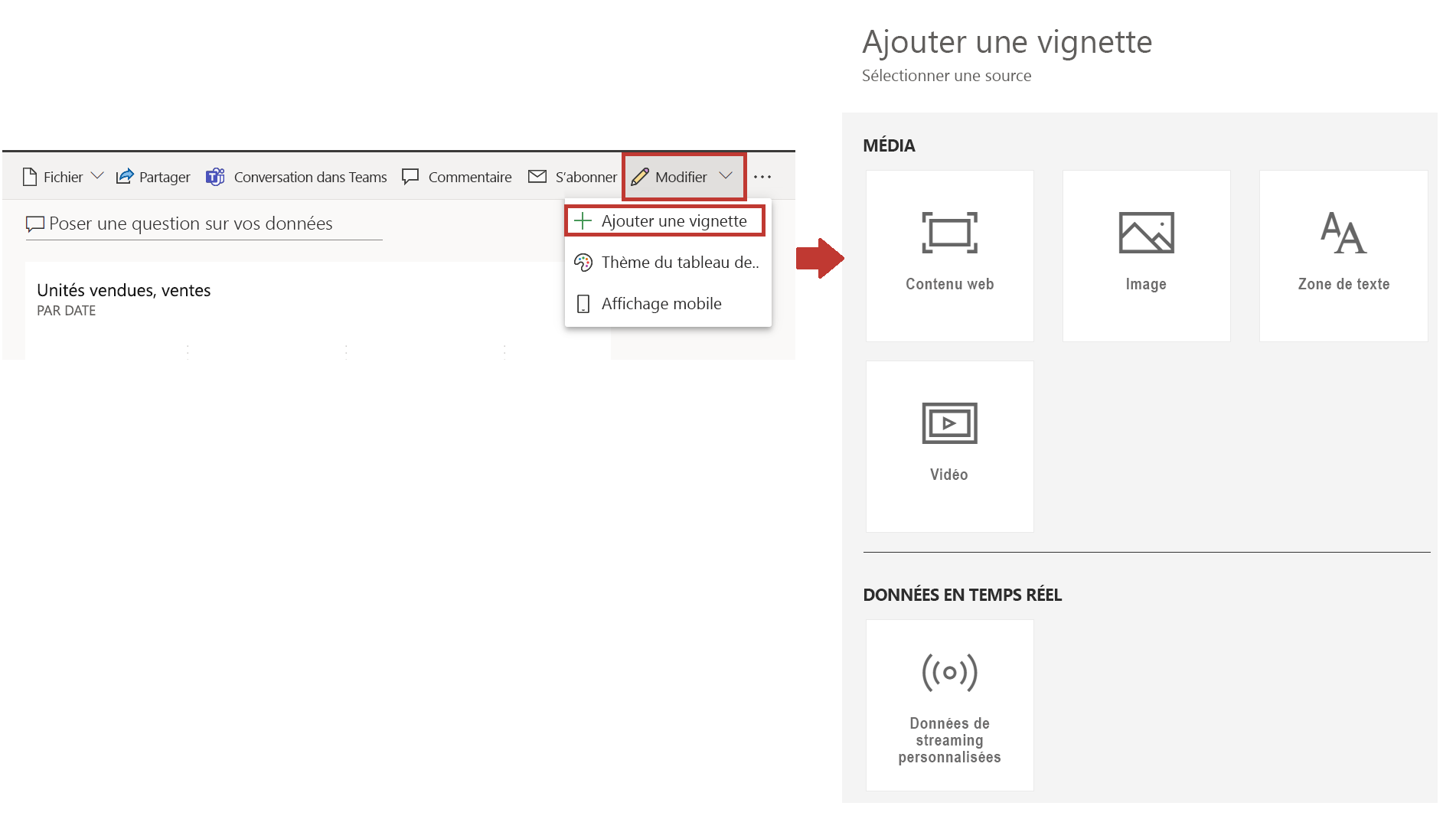
Par exemple, quand vous ajoutez une zone de texte, un volet Détails de la vignette apparaît sur le côté droit, où vous pouvez modifier les détails. Une section est également disponible pour vous permettre de définir ou de modifier le contenu de la vignette, comme un éditeur de texte enrichi pour une zone de texte.
Avec les vignettes et la possibilité de modifier les détails, vous pouvez personnaliser votre tableau de bord et lui donner l’apparence de votre choix.
Pour plus d’informations, consultez Modifier ou supprimer une vignette de tableau de bord.